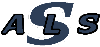Calcolo
Apertura Solai è un software semplice ed intuitivo, bastano pochi minuti per eseguire il calcolo delle travi di bordo dei fori nei solai di latero-cemento ed ottenere la relazione e i disegni esecutivi. La procedura per effettuare un calcolo è semplice, basta partire dal punto 1 (Dati generali) compilando i campi con i propri dati, e seguire passo passo tutti i pulsanti fino al numero 8 (Crea esecutivi dxf). Inoltre è possibile effettuare anche la verifica per i fori esistenti.
FINESTRA PRINCIPALE
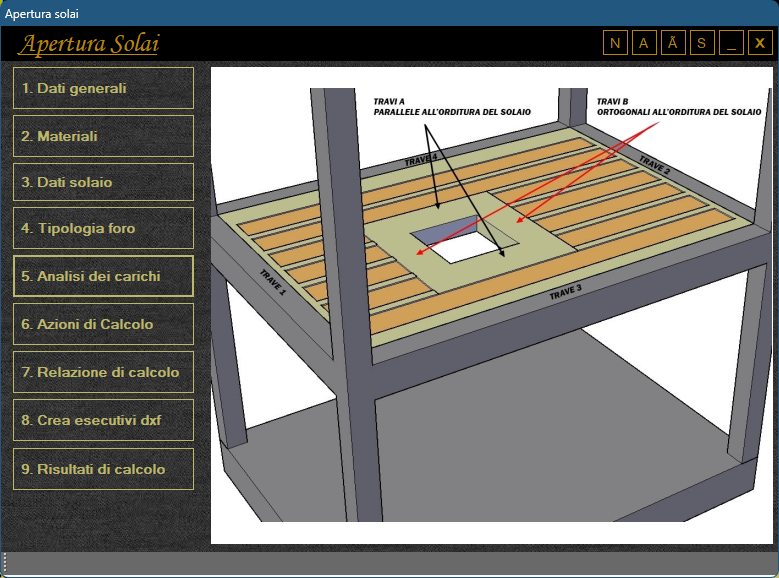
1. DATI GENERALI
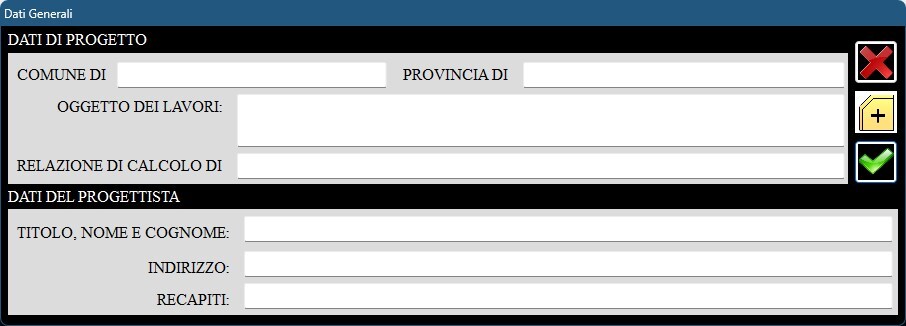
Permette l’inserimento dei dati di progetto:
- Comune;
- Provincia;
- Oggetto dei lavori;
- Oggetto della relazione di calcolo;
e dei dati del progettista: - Titolo, nome e cognome;
- Indirizzo;
- Recapiti;
i dati inseriti verranno visualizzati nella testata della relazione di calcolo. Dopo aver inserito i dati cliccare sull’icona con il simbolo di conferma per validare i dati inseriti, o sull’icona con la x per annullare l’inserimento e chiudere la finestra.2. MATERIALI
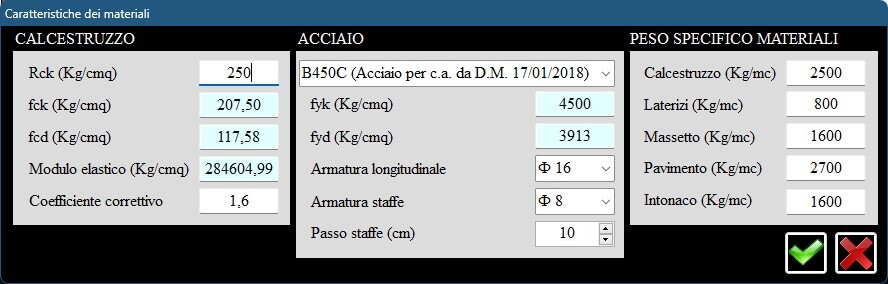
Permette di scegliere i materiali da utilizzare, e le rispettive proprietà:
- Calcestruzzo;
- Acciaio;
- Peso specifico dei materiali;
- Acciaio;
- Peso specifico dei materiali;
Dati del calcestruzzo
Inserendo il valore della resistenza di progetto (Rck) rigorosamente in Kg/cmq e premendo invio verranno calcolati automaticamente i seguenti valori:- valore caratteristico cilindrico (fck);
- tensione massima di progetto (fc);
- modulo elastico (Ec);
- resistenza di calcolo (fcd);
Il coefficiente correttivo va lasciato ad 1,6 poiché la normativa per gli stati limite ultimi impone tale valore per il c.a e per il c.a. con precompressione parziale.
Dati dell’acciaio
Il tipo di acciaio va scelto cliccando sulla freccia rivolta verso il basso nell’apposita area, la normativa impone come unico acciaio per il cemento armato il tipo B450C, il software al variare del tipo di acciaio calcola:- la resistenza caratteristica (fyk)
- la resistenza di progetto (fyd)
Successivamente bisognerà scegliere il diametro dei ferri d’armatura longitudinale, delle staffe e il passo delle staffe, quest’ultimo qualora risultasse insufficiente in fase di calcolo verrà modificato.
Peso specifico dei materiali
In quest’area si possono modificare i valori del peso specifico del calcestruzzo, dei laterizi, del massetto, del pavimento, e dell’intonaco. Nel caso in cui nel solaio in progetto vi fossero elementi non presenti tra quelli sopra elencati, l’utente può sommare il peso di questi, aggiungendoli ad uno degli elementi di default. 3. DATI SOLAIO
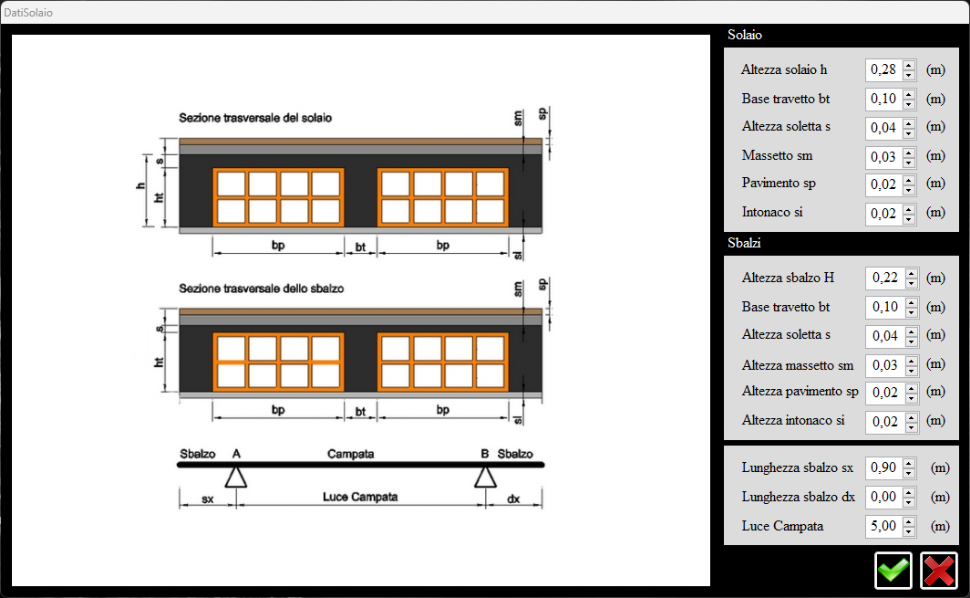
Consente l’inserimento dei dati relativi al solaio e all’eventuale sbalzo se presente. In questa finestra le misure sono espresse in metri, e
si possono modificare agendo direttamente sulle frecce, per diminuire ed
aumentare i valori di default, inoltre è anche possibile inserire i valori
manualmente facendo attenzione ad utilizzare come separatore decimale la virgola
e non il punto.
4. TIPOLOGIA FORO
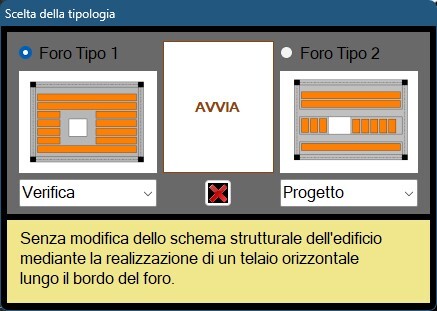
Consente di effettuare la scelta del tipo di foro, senza modifica dello schema strutturale dell'edificio, o con la modifica dello schema strutturale.
DATI FORO
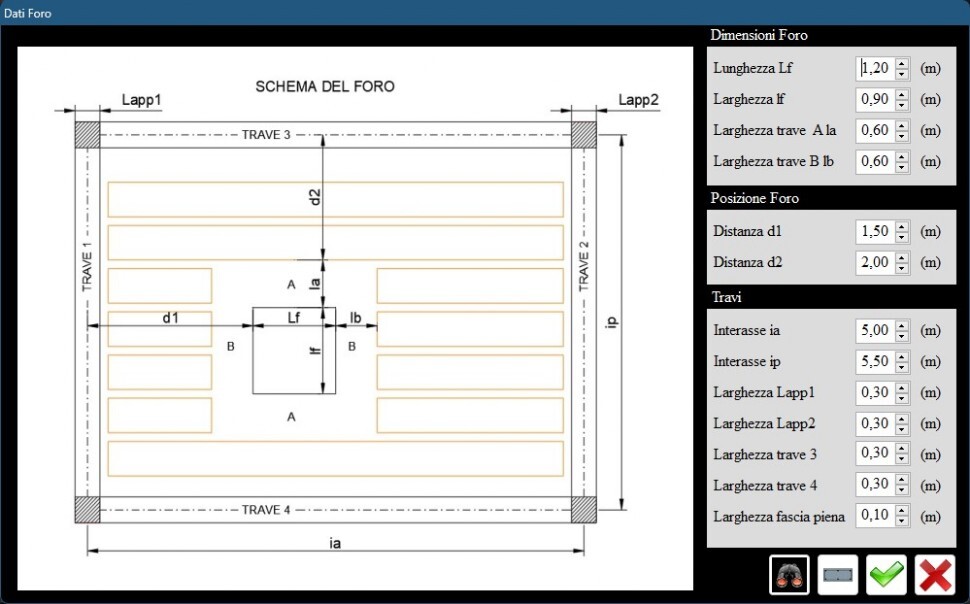
Consente l’inserimento dei dati relativi al foro nel solaio in oggetto, la finestra è stata divisa in tre aree:
- dimensione foro
- posizione foro
- travi
Dimensione foro
Con lunghezza Lf si indica la dimensione del foro in direzione dell’orditura del solaio, con Larghezza lf la larghezza del foro in direzione ortogonale all’orditura del solaio, con Larghezza trave A la la larghezza delle travi del bordo del foro parallele all’orditura del solaio, con Larghezza trave B lb la larghezza delle travi del bordo del foro ortogonali all’orditura del solaio
Posizione del foro
Consente il posizionamento del foro all’interno del solaio dove la Distanza d1 è la misura che va dall’interasse della trave di appoggio di sinistra fino al bordo sinistro del foro, la Distanza d2 è la misura che va dall’interasse della trave di bordo del solaio, ortogonale alla trave di sinistra fino al bordo superiore del foro.
Travi
Quest’area consente la definizione delle travi del solaio dove l’interasse ia è la lunghezza dell’interasse degli appoggi del solaio, l’interasse ip è la lunghezza dell’interasse tra le travi di bordo del solaio, La Larghezza Lapp1 indica la larghezza dell’appoggio di sinistra, e con Larghezza Lapp2 la larghezza dell’appoggio di destra.
Visualizza lo schema del foro inserito
Mostra la posizione del foro inserito per verificarne l'esattezza.
Inserisci armatura per fori esistenti
Inserimento delle armature nel caso in cui si vuole verificare un foro esistente.
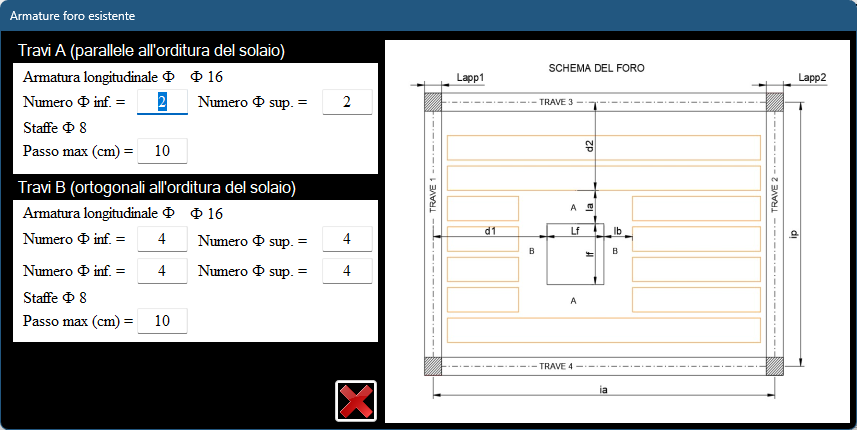
FINESTRA SCHEMA DEL FORO
Cliccando sull'icona con il cannochiale si apre una finestra che consente di verificare in modo visivo l'esattezza dei dati inseriti relativi al foro e al suo posizionamento all'interno del solaio.
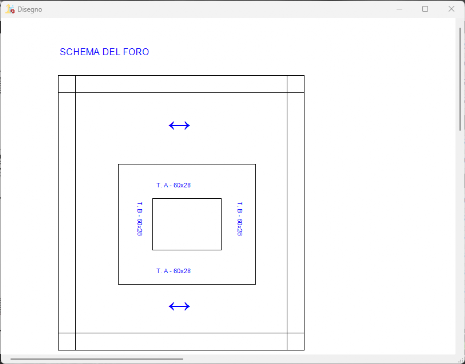
5. ANALISI DEI CARICHI
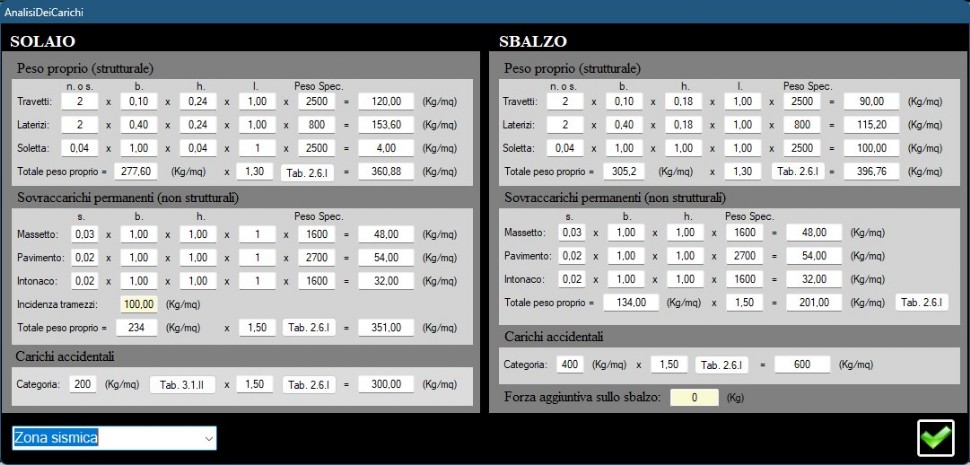
Consente la definizione dei carichi permanenti strutturali, dei carichi permanenti non strutturali e de carichi accidentali, la finestra è suddivisa in due zone la definizione dei carichi che agiscono sul solaio e quelli che agiscono sullo sbalzo. In questa finestra tutte le misure sono espresse in metri, i pesi specifici dei materiali in Kg/mc.
Peso proprio
La prima colonna indica il numero nel caso dei travetti e dei laterizi, mentre indica lo spessore nel caso della soletta, la seconda colonna indica la larghezza della base dei travetti, dei laterizi e della soletta, la terza colonna indica l’altezza dei travetti dei laterizi e lo spessore della solettina collaborante, la quarta colonna individua la lunghezza o profondità che in genere è un metro, la quinta colonna indica i pesi specifici rispettivamente dei travetti dei laterizi e della soletta, infine l’ultima colonna il peso calcolato in Kg/mq.
Nel quarto rigo seconda colonna viene riportato il valore del coefficiente di sicurezza riportato nelle NTC 2018 Tabella 2.6.I, la tabella potrà essere visionata cliccando sul pulsante Tab. 2.6.I.
Sovraccarichi permanenti
La prima colonna indica lo spessore rispettivamente del massetto del pavimento e dell’intonaco, la seconda colonna e la terza la larghezza e la profondità che in genere è un metro, la quarta colonna non deve essere variata, la quinta colonna indica i pesi specifici rispettivamente del massetto del pavimento e dell’intonaco, infine l’ultima colonna il peso calcolato in Kg/mq. Se nel solaio in cui viene realizzato il foro grava qualche tramezzo, bisogna calcolarne il peso in Kg/mq ed inserirlo nella finestra Incidenza tramezzi.
Nel quinto rigo seconda colonna viene riportato il valore del coefficiente di sicurezza riportato nelle NTC 2018 Tabella 2.6.I, la tabella potrà essere visionata cliccando sul pulsante Tab. 2.6.I.
Carichi accidentali
Nella prima textbox va inserito il valore da normativa che dipende dal tipo di ambiente questi valori sono riportati nella NTC 2018 Tabella 3.1.II (Valori dei carichi d’esercizio per le diverse categorie di edifici) nel caso di ambienti ad uso residenziale bisogna inserire 200 Kg/mq, altrimenti si potrà scegliere il valore corretto cliccando sul pulsante Tab. 3.1.II e selezionando la categoria esatta.
Nella seconda textbox va inserito il coefficiente di sicurezza riportato nelle NTC 2018 Tabella 2.6.I che nel nostro caso vale 1,5 la tabella potrà essere visionata cliccando sul pulsante Tab. 2.6.I. Per l’inserimento dei dati dello sbalzo si procede allo stesso identico modo, inoltre se il parapetto e particolarmente pesante bisognerà valutare il peso ed inserirlo nella textbox “forza aggiuntiva”. Nel caso in cui lo sbalzo non sia presente bisognerà lasciare i dati invariati e confermare attraverso l’apposito pulsante.
6. AZIONI DI CALCOLO
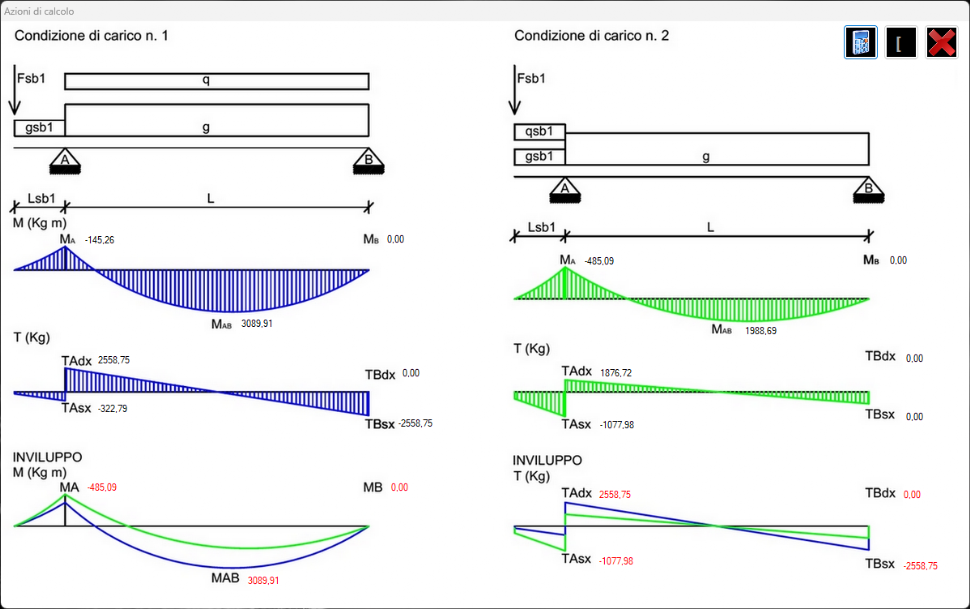
La finestra che ci da la possibilità di visualizzare gli schemi di carico e le relative sollecitazioni, cliccando sull’icona con la calcolatrice verrà effettuato il calcolo delle sollecitazioni per ogni schema, verifiche delle travi del bordo del foro e il calcolo delle armature, inoltre per visualizzare le armature basterà cliccare sull’apposita icona [.
7. RELAZIONE DI CALCOLO
Il comando RELAZIONE
DI CALCOLO avvia la procedura per la
generazione del file di word contenente la relazione di calcolo, che potrà
essere salvata o stampata.
8. CREA ESECUTIVI DXF
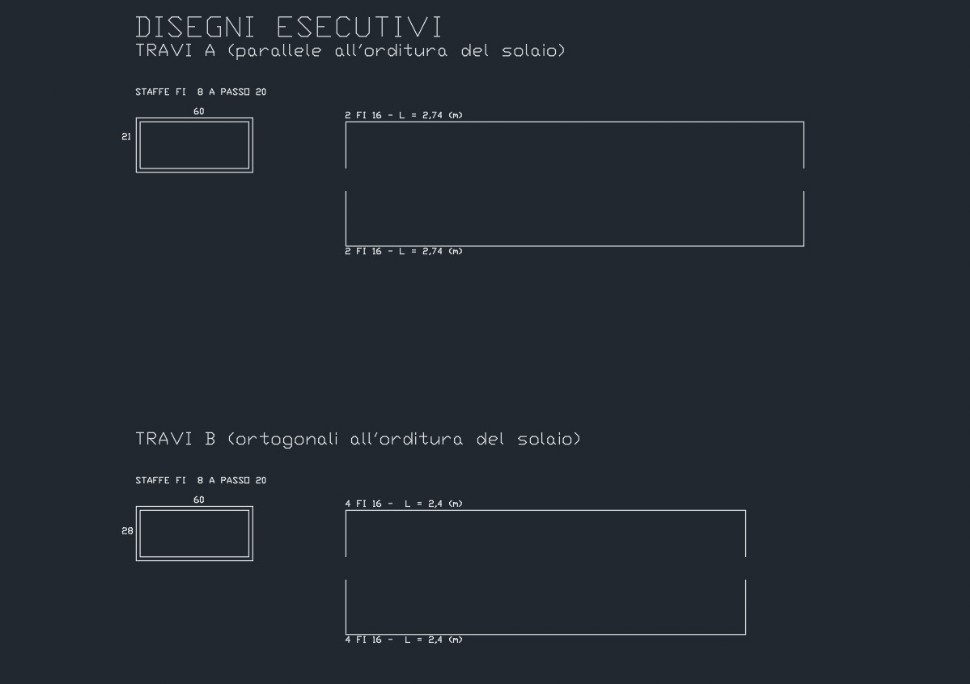
Il comando CREA
ESECUTIVI DXF avvia la procedura
per la generazione del file contenente i disegni esecutivi in formato DXF, il
file con i disegni creati verrà salvato sul desktop.
9. RISULTATI DI CALCOLO
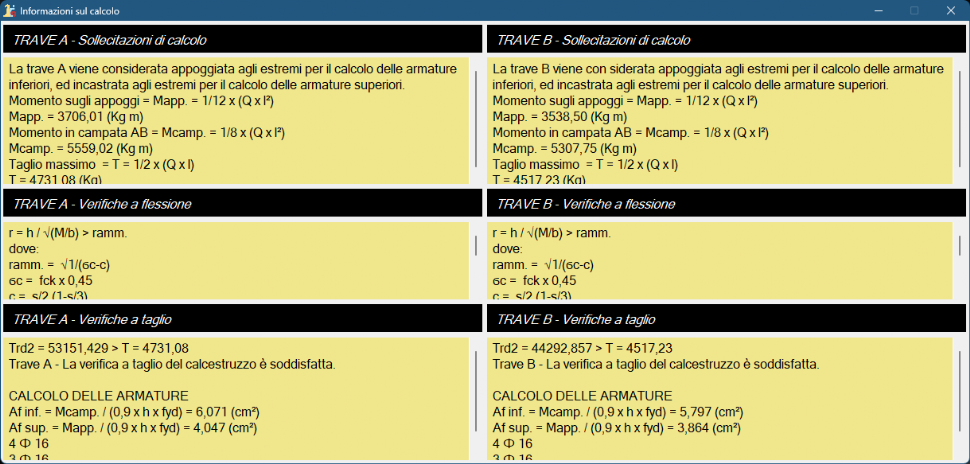
Consente di visualizzare i risultati di calcolo senza effettuare la generazione della relazione.
Requisiti hardware e software
- PC con Microsoft Windows XP Service Pack 2, Vista, Seven, 10, 11
- Stampante
- Acrobat Reader
- Microsoft Office 2003 / 2007 /2010
- Connessione Internet
Prezzo (IVA inclusa)
€ 150,00 - Software, un anno di assistenza e aggiornamenti.
Trascorso il periodo di attivazione, il software funzionerà in versione limitata, per sbloccare tutte le funzioni sarà necessario rinnovare l'assistenza.
Modalità di Acquisto
Compilare il modulo sotto riportato.
Controllare la posta elettronica (anche gli spam) per avere istruzioni sulle modalità di acquisto.
Per ulteriori informazioni puoi inviaci una e-mail: architecturelabstudio@gmail.com o chiamarci al numero 327.0458145